
9 maneiras eficazes de corrigir a captura de tela do iPhone/iPad que não funciona

"Acho que depois da atualização 16 do sistema, a captura de tela parou de funcionar. A reinicialização e o AssistiveTouch também não resolveram o problema. Os funcionários da Apple na minha cidade também não conseguiram me ajudar."
- da Comunidade Apple
O recurso de captura de tela do iPhone é muito útil, seja para registrar informações ou compartilhar conteúdo, sendo rápido e fácil de usar. No entanto, às vezes, você pode perceber que seu iPhone não consegue tirar capturas de tela. Este artigo explicará os possíveis motivos pelos quais a captura de tela do iPhone não está funcionando e fornecerá instruções detalhadas para ajudá-lo a resolver o problema facilmente.
A seguir, apresentamos alguns motivos pelos quais a captura de tela do iPhone pode não funcionar:
Após entendermos os motivos do problema "captura de tela não funciona no iPhone", podemos tentar os 9 métodos a seguir para resolvê-lo, um por um.
Se a captura de tela no iPhone não estiver funcionando, o primeiro passo é garantir que você esteja usando o método correto. O método de captura de tela pode variar dependendo do modelo do iPhone.
Se os botões do seu iPhone estiverem com defeito e você não conseguir usar o método de captura de tela convencional, pode usar o recurso AssistiveTouch, que fornece um botão virtual na tela para substituir os botões físicos. Esse método é especialmente útil para usuários com problemas de hardware.
Veja como tirar uma captura de tela no iPhone usando o AssistiveTouch:
Passo 1. Abra "Ajustes" > "Acessibilidade" > "Toque".
Passo 2. Toque em "AssistiveTouch" e, em seguida, ative o recurso.

Passo 3. Um botão virtual aparecerá na tela. Toque no botão e selecione "Dispositivo" > "Mais" > "Captura de tela".
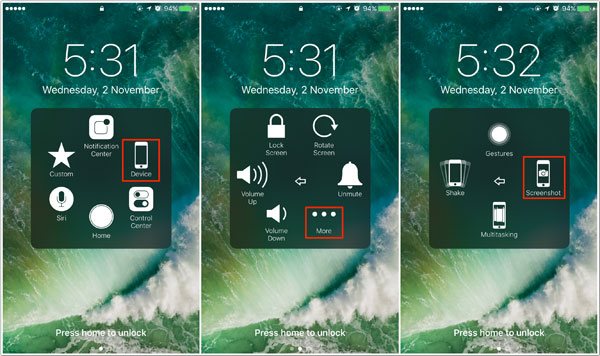
Se você estiver usando um modelo de iPhone compatível com 3D Touch (como o iPhone 6s e modelos posteriores), poderá tirar uma captura de tela usando o atalho do 3D Touch. Basta pressionar firmemente a tela para ativar a função de captura de tela. ( Como tirar uma captura de tela no Android ?)
Eis os passos:
Passo 1. Certifique-se de que o 3D Touch esteja ativado no seu iPhone (vá em "Ajustes" > "Toque" > "3D Touch").
Passo 2. Pressione firmemente em qualquer lugar da tela até que a opção de captura de tela apareça.
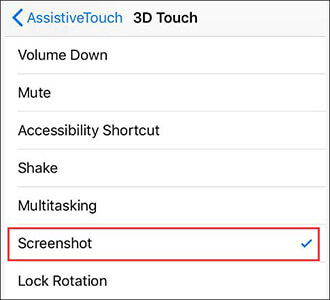
Passo 3. Selecione o botão de captura de tela para capturar a imagem.
Quando o espaço de armazenamento do seu iPhone acaba, a captura de tela pode não ser salva, fazendo com que ela não funcione no iPhone. Verificar o espaço de armazenamento e liberar espaço geralmente resolve esse problema.
Eis como fazer:
Passo 1. Abra "Ajustes" > "Geral" > "Armazenamento do iPhone".
Passo 2. Verifique o espaço de armazenamento disponível. Se o espaço estiver baixo, você pode excluir aplicativos, fotos ou arquivos desnecessários .

Passo 3. Depois de liberar espaço, tente tirar uma captura de tela novamente.
Se o seu iPhone apresentar uma falha no sistema, isso pode impedir o funcionamento correto da função de captura de tela. Às vezes, forçar a reinicialização pode corrigir problemas de software e restaurar o funcionamento normal.
Para forçar a reinicialização do iPhone, siga estes passos:

Se o seu iPhone estiver executando uma versão antiga iOS , você poderá encontrar bugs conhecidos que podem causar mau funcionamento da função de captura de tela. A atualização para a versão mais recente iOS pode corrigir muitos problemas do sistema, incluindo a captura de tela que não funciona no iPhone.
Eis os passos:
Passo 1. Abra "Ajustes" > "Geral" > "Atualização de Software". ( A atualização de software do iPhone falhou ?)
Passo 2. Se houver uma atualização disponível, toque em "Baixar e instalar".
Passo 3. Aguarde a conclusão da atualização, reinicie o iPhone e tente tirar uma captura de tela.

Se os métodos acima não resolverem o problema de "captura de tela do iPhone não funciona", pode haver um problema mais profundo no sistema. Você pode usar ferramentas profissionais, como iOS System Recovery , para corrigir problemas do sistema do iPhone. Essa ferramenta pode reparar muitos problemas iOS , incluindo o problema de captura de tela do iPhone não funcionar, e não causará perda de dados.
Principais funcionalidades da recuperação do sistema iOS :
Veja como corrigir o problema de captura de tela do iPhone que não funciona usando a Recuperação do Sistema iOS :
01 Baixe e instale o software recomendado no seu computador e execute-o. Conecte seu dispositivo iOS ao PC por meio de um cabo USB e selecione "Recuperação do Sistema iOS " após o software detectar o dispositivo conectado.

02 Em seguida, o software detectará e exibirá os problemas do dispositivo conectado e, conforme solicitado, clique no botão "Iniciar".

03 Em seguida, você deverá confirmar as informações sobre o seu dispositivo e clicar no botão "Reparar" para iniciar o processo de reparo. Se as informações estiverem incorretas, selecione-as manualmente antes de reparar. Para corrigir o problema iOS , o software poderá baixar a versão mais recente do firmware do seu dispositivo após detectar a sua versão atual iOS .

Se todos os métodos falharem, restaurar as configurações de fábrica pode ser o último recurso para resolver o problema. Observe que a restauração das configurações de fábrica apagará todos os seus dados pessoais, portanto, certifique-se de fazer um backup dos seus dados primeiro.
Funciona assim:
Passo 1. Abra "Ajustes" > "Geral" > "Redefinir".
Passo 2. Selecione "Apagar todo o conteúdo e ajustes". ( O iPhone não apaga ?)

Passo 3. Aguarde até que o iPhone seja restaurado às configurações de fábrica e, em seguida, configure-o novamente.
Se você já tentou todos os métodos e o problema persiste, pode ser devido a uma falha de hardware ou a um problema mais complexo do sistema. Nesse caso, entrar em contato com o Suporte da Apple lhe proporcionará assistência profissional.
Em resumo, o problema com as capturas de tela do iPhone pode ser causado por diversos fatores, mas a maioria dos problemas pode ser resolvida usando os métodos mencionados acima. Se você se deparar com problemas de sistema mais complexos, iOS System Recovery é uma ferramenta altamente eficaz que pode ajudá-lo a corrigir rapidamente as falhas do sistema do iPhone e restaurar a função de captura de tela.
Esperamos que esses métodos ajudem você a resolver o problema de captura de tela no iPhone e proporcionem uma experiência de usuário mais fluida.
Artigos relacionados:
O recurso de toque na parte traseira do iPhone não está funcionando? Resolva com 9 métodos eficazes.
Solução de problemas com a parte inferior da tela do iPhone que não funciona - Atualização de 2025
A tela sensível ao toque do seu iPhone não está funcionando ou respondendo? Veja como resolver.

 Recuperação do iPhone
Recuperação do iPhone
 9 maneiras eficazes de corrigir a captura de tela do iPhone/iPad que não funciona
9 maneiras eficazes de corrigir a captura de tela do iPhone/iPad que não funciona